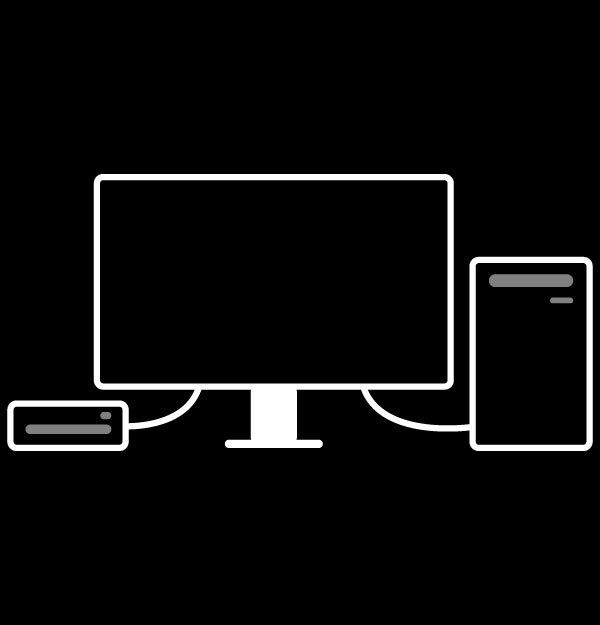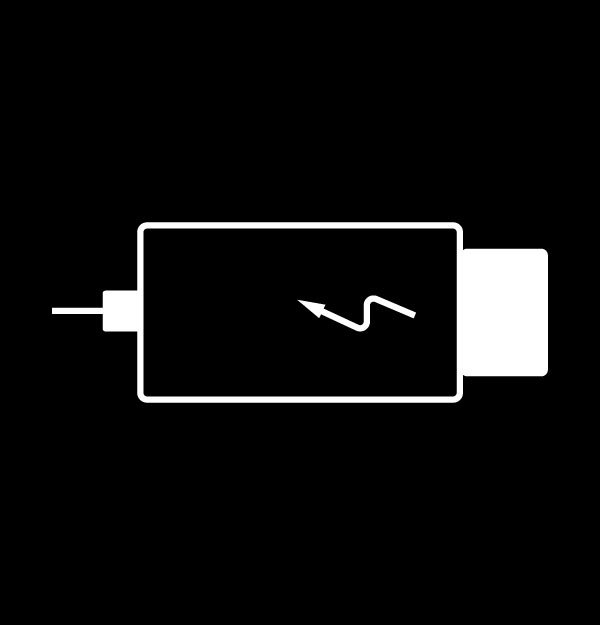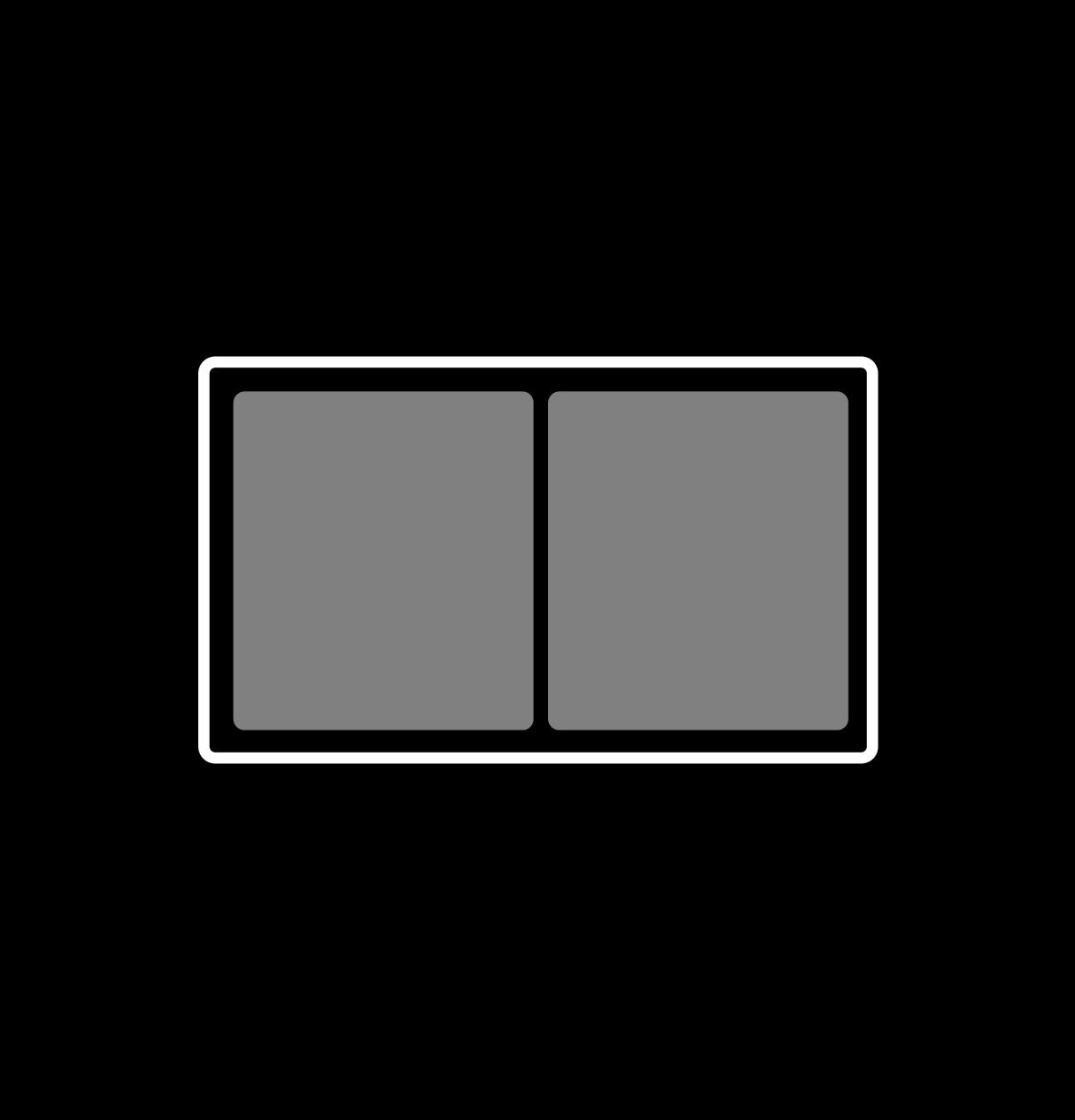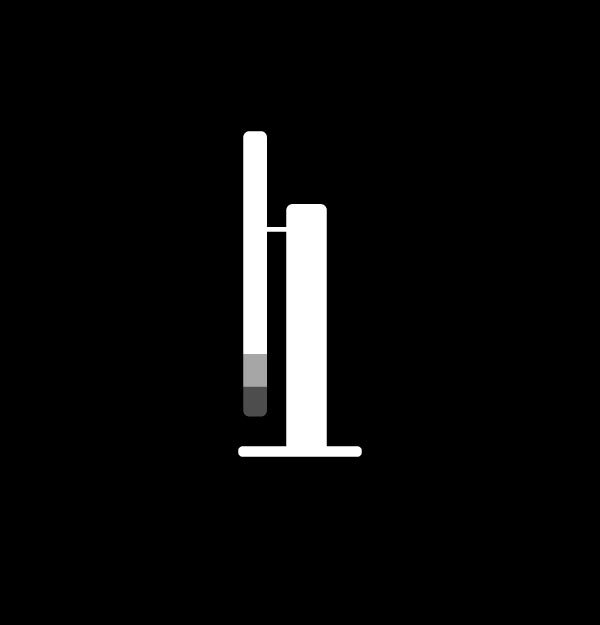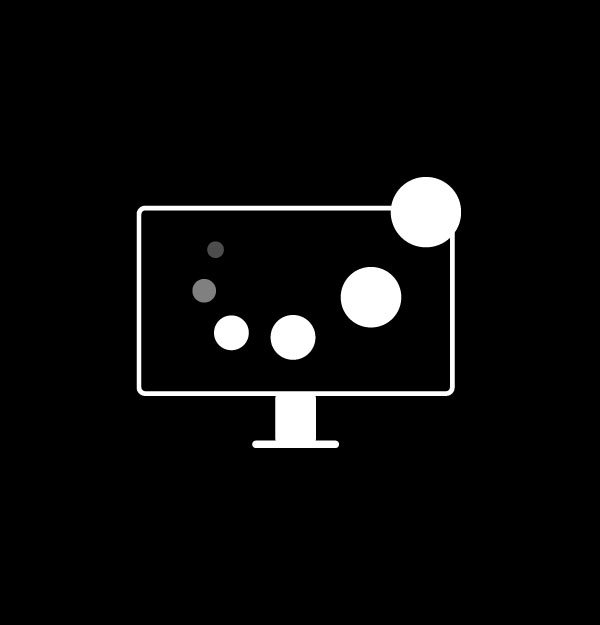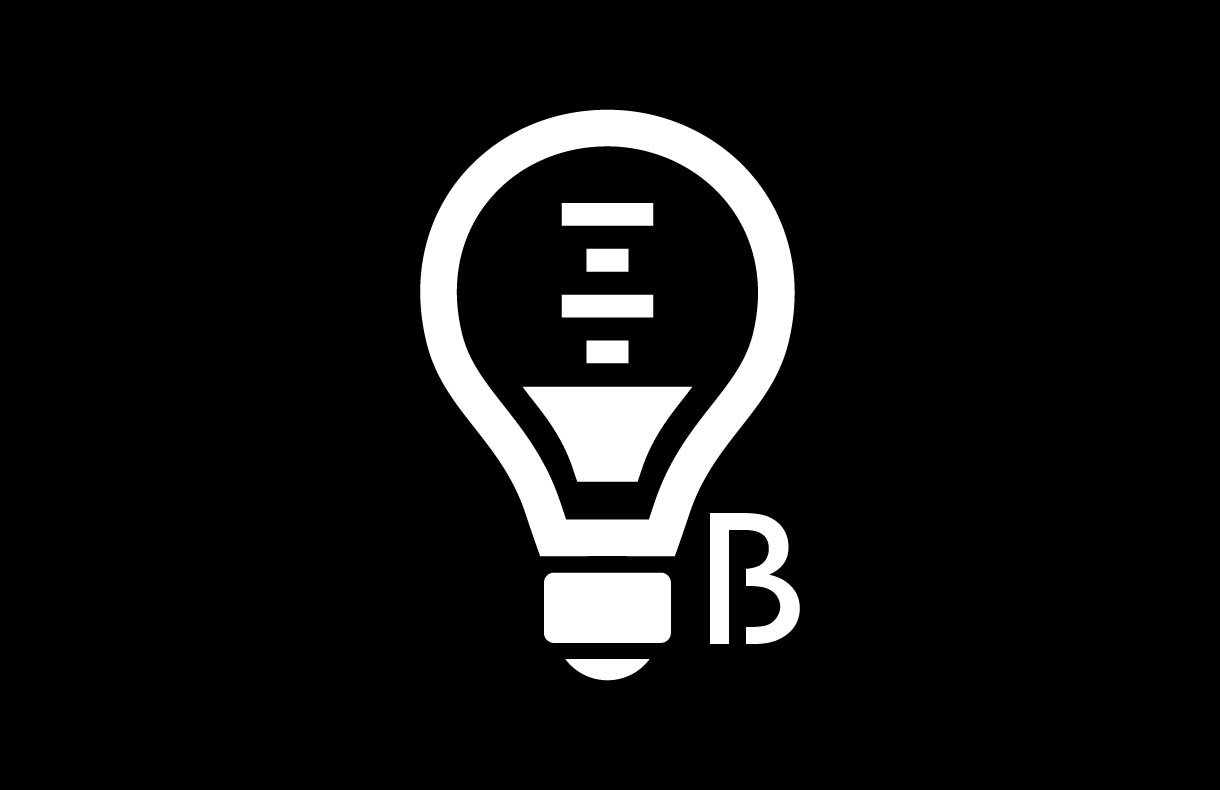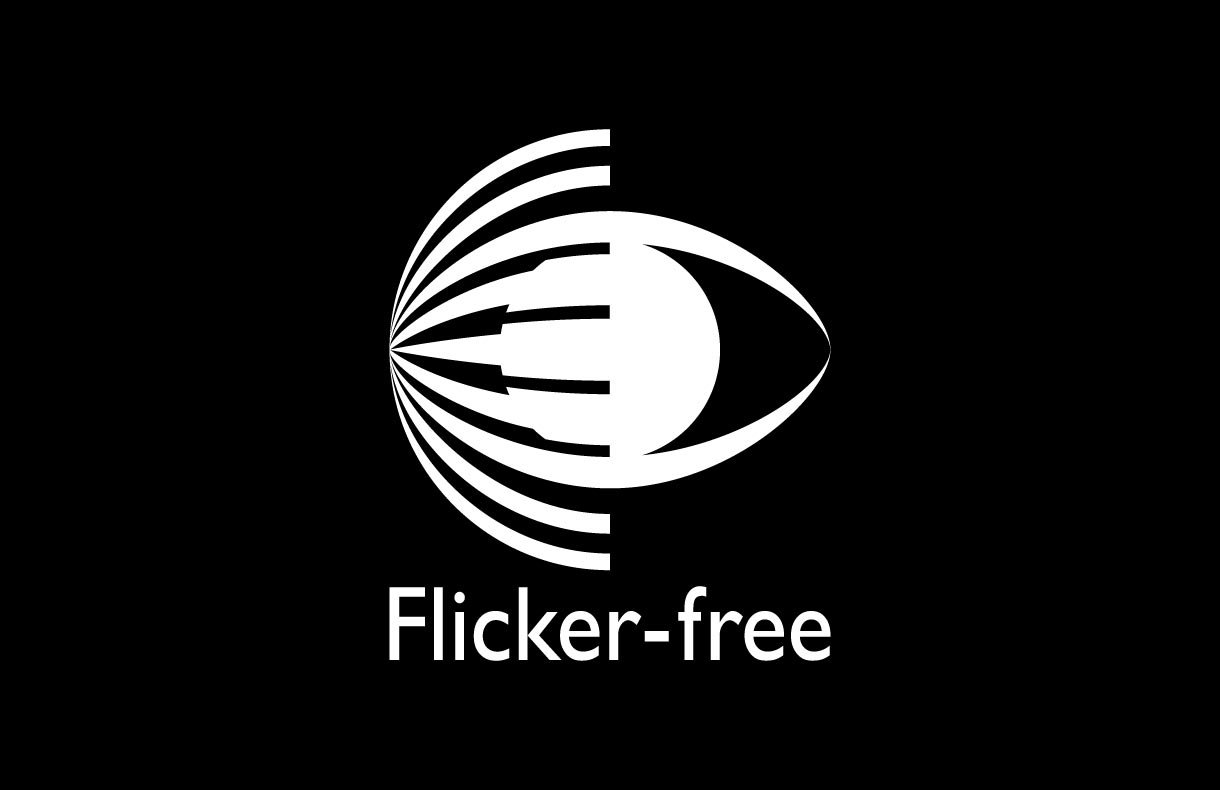Moniteurs BenQ DesignVue
PD3205U|Moniteur Designer 4K UHD sRGB HDR10 USB-C 32 po
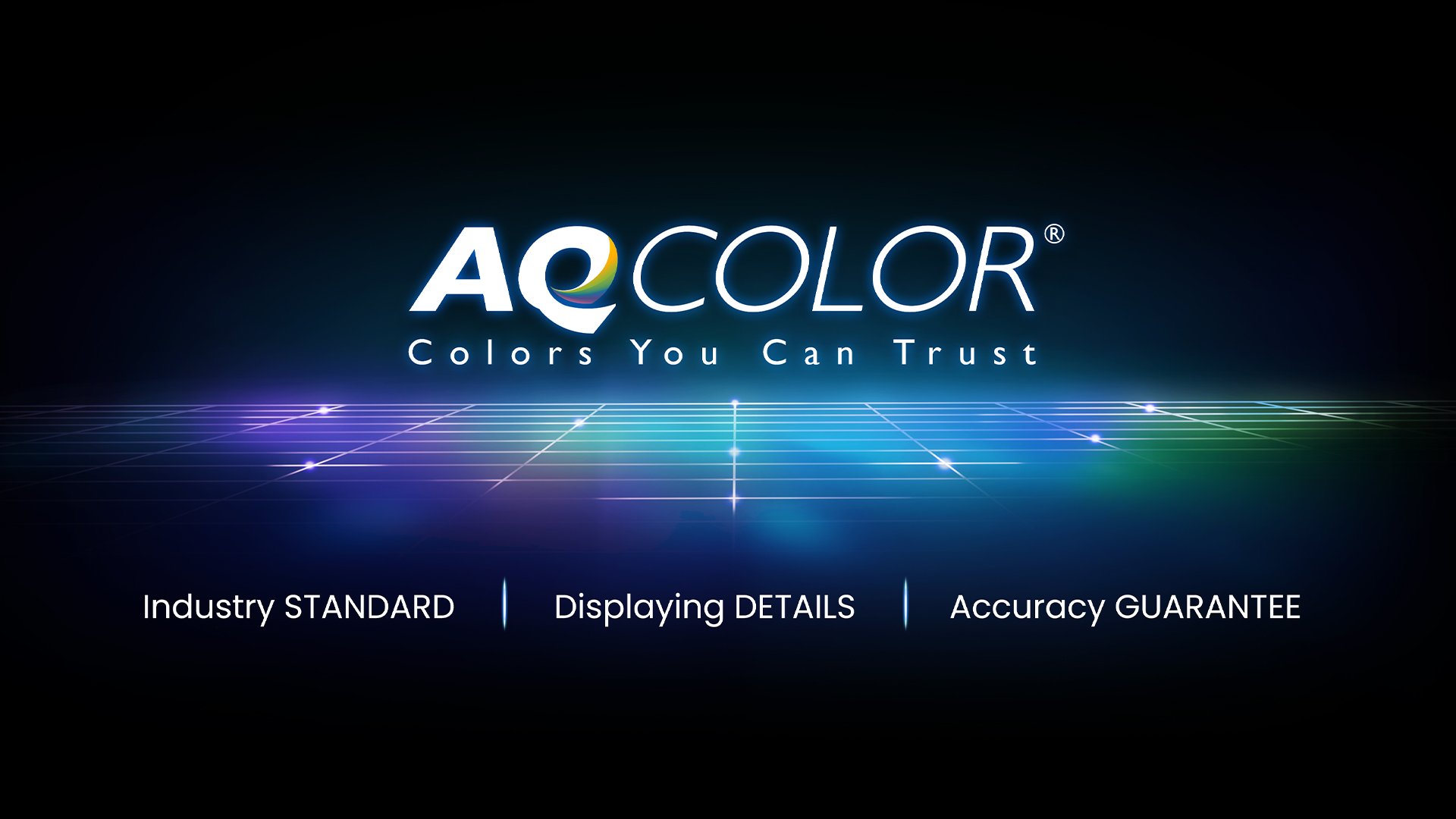
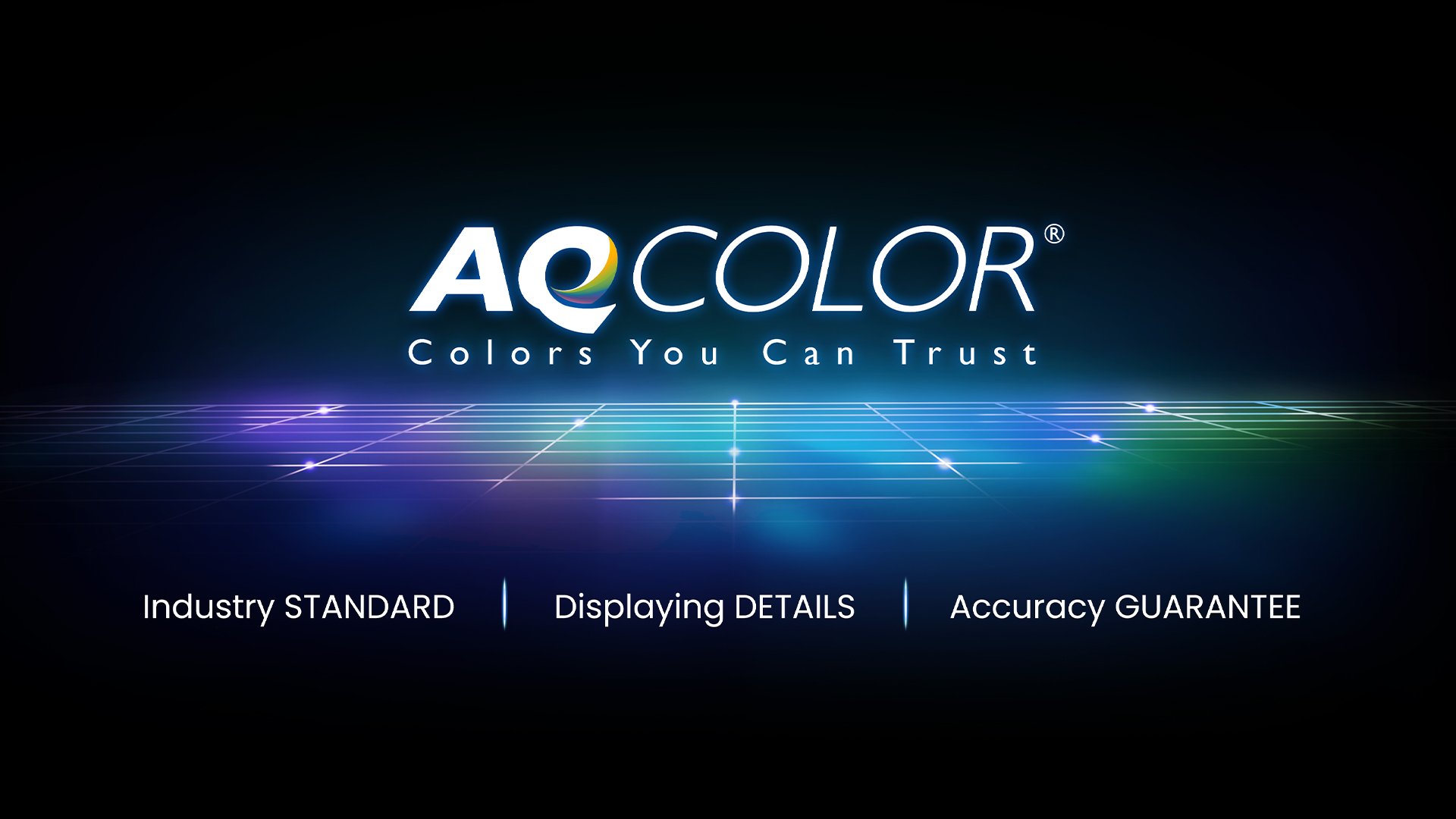
Le PD3205U couvre 99% de l’espace de couleur sRGB et 99% de l’espace Rec.709 avec un Delta E ≤ 3 qui garantit une précision et une fidélité exceptionnelles des couleurs.
Assurance de couleurs authentiques et d’une luminescence constante d’un bout à l’autre de l’écran. Le moniteur est divisé en plusieurs centaines de sous-régions méticuleusement ajustées pour une précision absolue. Cette technologie innovante garantit une fidélité totale des images.
Sans



Commutateur KVM
Le dernier commutateur KVM s’associe automatiquement aux signaux d’entrée. Cliquez une fois pour changer de système via la Molette Raccourcis G2 et gagner en efficacité.
USB-C
Le port USB-C fournit une transmission vidéo/audio/données ultra-rapide et une alimentation de 90 W.
PIP/PBP
Écran partagé L’incrustation (PIP) et la juxtaposition (PBP) vous permettent de personnaliser votre flux de travail.
Design ergonomique
Travaillez confortablement en installant votre moniteur dans la position idéale.
Molette Raccourcis G2
La molette Raccourcis G2 facilite la navigation dans les paramètres et les fonctions de l’écran.
Pilote d’affichage
Le logiciel Display Pilot vous permet d’accéder à des fonctionnalités simples et efficaces adaptées aux designers. * Plateforme Apple M1 prise en charge.


Certification TÜV Rheinland
Les technologies de lumière bleue faible et anti-scintillements sont certifiées par TÜV Rheinland, ce qui en fait un moniteur véritablement respectueux de l’œil humain.
Lumière bleue faible
La technologie de lumière bleue faible filtre la lumière bleue nocive pour protéger vos yeux.
Flicker-Free™
La technologie Flicker-Free™ élimine les scintillements de l’écran que l’on retrouve sur les moniteurs traditionnels lors d’une visualisation prolongée.
Taille de l’écran
27 pouce
27 pouce
27 pouce
31.5 pouce
31.5 pouce
Gamme de couleurs
99% sRGB, 99% Rec.709
99% sRGB, 99% Rec.709
100% sRGB, 100% Rec.709
99% sRGB, 99% Rec.709
99% sRGB, 99% Rec.709
Résolution (max)
3840x2160
3840x2160
2560x1440
3840x2160
3840x2160
Delta E(avg)
≤3
≤3
≤3
≤3
≤3
HDR
HDR10
HDR10
HDR10
HDR10
HDR10
FAQ
Télécharger
FAQs
Browse all related FAQsQu'est-ce que le Profil ICC et ICC Sync?
ICC sync permet aux moniteurs des séries PD et MA de simplifier le processus de mappage des couleurs en synchronisant les profils ICC entre les périphériques de sortie et la source pour des réglages de couleur précis. Veuillez cliquer et suivre les instructions ci-dessous, ou continuez à lire pour en savoir plus sur ce sujet.
Comment fonctionne le commutateur KVM?
Connectez le PC 1 et le PC 2 à votre moniteur et ils seront identifiés. Ensuite, il est possible de changer la source d'entrée vidéo. Veuillez cliquer et suivre les instructions ci-dessous, ou continuez à lire pour en savoir plus sur ce sujet.
Comment reproduire les couleurs d'un MacBook Pro sur mon moniteur BenQ ?
BenQ a développé un nouveau mode M-Book pour simuler les spécifications colorimétriques du MacBook Pro sur nos moniteurs. Veuillez cliquer et suivre les instructions ci-dessous, ou continuez à lire pour en savoir plus sur ce sujet.
Qu'est-ce que le Delta E ?
Delta E est utilisé pour évaluer les différences de couleur perçues. Un delta inférieur à 3,00 signifie qu'il n'y a pas une grande différence qu'une personne moyenne pourrait percevoir. Veuillez cliquer et suivre les instructions ci-dessous, ou continuez à lire pour en savoir plus sur ce sujet.